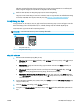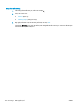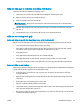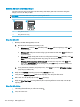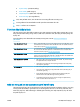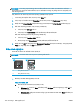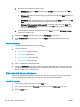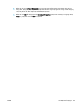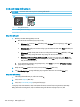HP Color LaserJet Pro MFP M178-M181 - User Guide
GHI CHÚ: Tính năng này khả dụng với trình điều khiển in PCL 6 dành cho Windows. Nếu bạn
không đang sử dụng trình điều khiển đó, bạn có thể bật tính năng này bằng cách sử dụng Máy chủ
web nhúng của HP.
Hãy làm theo các bước này nếu toàn bộ trang quá đậm hoặc quá mờ.
1. Từ chương trình phần mềm, chọn tùy chọn Print (In).
2. Chọn máy in, rồi bấm vào nút Properties (Thuộc tính) hoặc nút Preferences (Tùy chọn).
3. Nhấp vào tab Paper/Quality (Giấy/Chất lượng) và xác định vùng Print Quality (Chất lượng In).
4. Nếu toàn bộ trang quá đậm, hãy sử dụng cài đặt này:
● Chọn tùy chọn 600 dpi, nếu có.
● Chọn hộp chọn EconoMode (Chế độ Tiết kiệm) để bật chế độ đó.
Nếu toàn bộ trang quá mờ, hãy sử dụng cài đặt này:
● Chọn tùy chọn FastRes 1200, nếu có.
● Bỏ chọn hộp chọn EconoMode (Chế độ Tiết kiệm) để tắt chế độ đó.
5. Nhấp vào nút OK để đóng hộp thoại Document Properties (Thuộc tính Tài liệu). Trong hộp thoại
Print (In), hãy nhấp vào nút OK để in lệnh in.
Điều chỉnh mật độ in
Hoàn tất các bước sau để điều chỉnh mật độ in.
GHI CHÚ: Các bước khác nhau tùy theo loại bảng điều khiển.
1 2
1 Bảng điều khiển LED
2 Bảng điều khiển 2 dòng
1. Mở Máy chủ Web Nhúng (EWS) của HP:
Bảng điều khiển LED
a. Mở HP Printer Assistant (Trợ lý Máy in HP).
● Windows 10: Từ menu Start (Bắt đầu), nhấp All Apps (Tất cả ứng dụng), nhấp HP và
chọn tên máy in.
● Windows 8.1: Nhấp vào mũi tên xuống ở góc dưới bên trái màn hình Start (Bắt đầu) và
chọn tên máy in.
116
Chương 9 Giải quyết sự cố
VIWW